winbox连接不了ros怎么办?

1、确保您的计算机与路由器的网络连接正常,尝试通过其他方式进行网络连接,如Ping命令等。
2、确保在ROS配置中启用了Winbox访问权限,并且没有设置访问限制。
3、在ROS防火墙设置中,确保没有阻止Winbox的访问。可以尝试暂时禁用防火墙进行测试。
4、尝试使用最新版本的Winbox,并确保其与ROS兼容。
5、有时候简单的路由器重启可以解决连接问题。尝试重启路由器并重新连接Winbox。
RouterOS软路由安装方法是什么?
1.准备工作
在安装 RouterOS 软路由之前,需要准备一台计算机或服务器,并确保其满足以下要求:
– CPU:至少 1GHz
– 内存:至少 256MB
– 存储:至少 64MB
– 网络接口:至少 1 个
2.下载 RouterOS 软路由镜像
在 MikroTik 官网上下载 RouterOS 软路由的最新版本。下载完成后,将其解压缩到本地目录。
3.创建启动盘
将一张空白光盘或 USB 闪存驱动器插入计算机,并使用软件制作启动盘。Windows 用户可以使用 Rufus 或 Win32DiskImager,Linux 用户可以使用 dd 命令。
4.启动计算机并安装 RouterOS
将启动盘插入计算机,启动计算机并进入 BIOS 设置。将启动顺序设置为 CD-ROM 或 USB。保存设置并退出 BIOS。计算机将从启动盘启动,并显示 RouterOS 安装界面。按照提示进行安装。
5.配置 RouterOS
安装完成后,RouterOS 将启动并显示命令行界面。您可以使用 Winbox 或 Webfig 等 GUI 工具进行配置。首先,您需要为 RouterOS 配置 IP 地址和网关。您可以使用以下命令进行配置:
/ip address add address=192.168.1.1/24 interface=ether1
/ip route add gateway=192.168.1.254
其中,192.168.1.1 是 RouterOS 的 IP 地址,ether1 是网络接口名称,192.168.1.254 是网关地址。
6.配置网络服务
RouterOS 支持各种网络服务,例如 DHCP、DNS、NAT 等。您可以使用以下命令启用 DHCP 服务:
/ip dhcp-server network add address=192.168.1.0/24 gateway=192.168.1.1
/ip dhcp-server add interface=ether1 address-pool=dhcp-pool
/ip dhcp-server network add dns-server=8.8.8.8,8.8.4.4
其中,dhcp-pool 是 DHCP 地址池名称,8.8.8.8 和 8.8.4.4 是 Google DNS 服务器地址。
7.配置防火墙
RouterOS 内置防火墙功能,可以保护网络安全。您可以使用以下命令配置防火墙规则:
/ip firewall filter add chain=input protocol=tcp dst-port=22 action=accept
/ip firewall filter add chain=input protocol=icmp action=accept
其中,22 是 SSH 端口号,icmp 是 ICMP 协议。






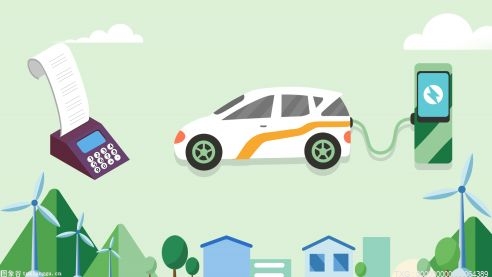


















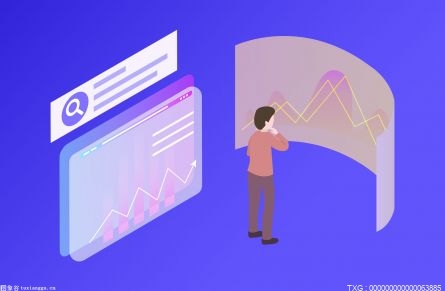
 营业执照公示信息
营业执照公示信息